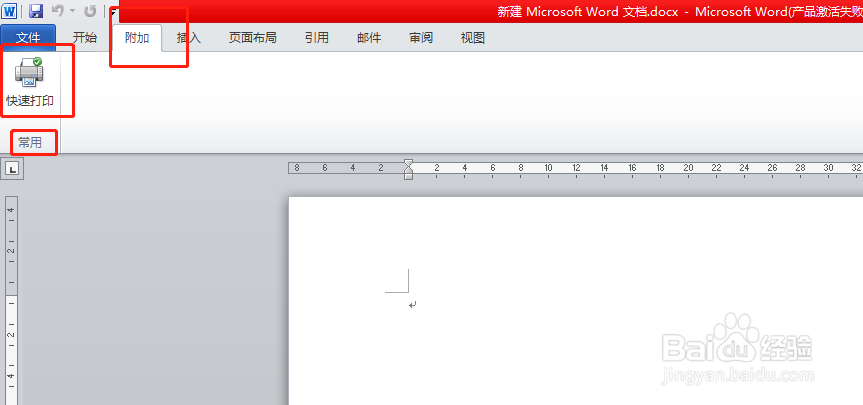1、首先打开word2010,在功能区的空白处单机鼠标右键,如下图所示,会弹出快捷菜单,选择“自定义功能区”选项
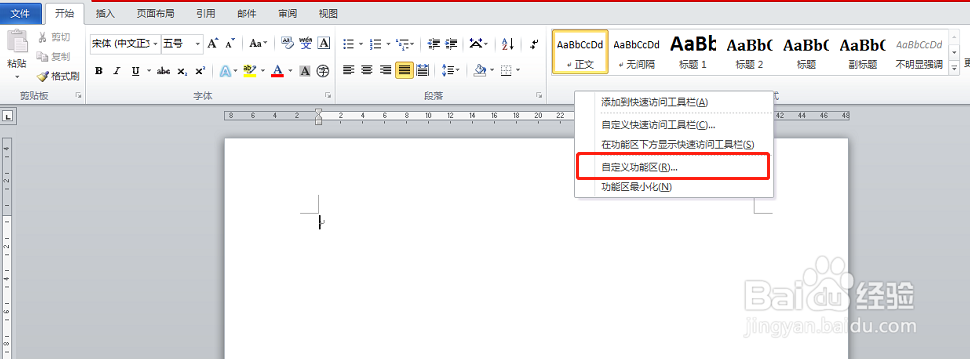
2、点击后将弹出“word选项”窗口,点击“自定义功能区”选线,选择“新建选项卡”,单击,如下图所示

3、系统会生成一个“新建选项卡(自定义)”和一个“新建组(自定义)”,如下图所示
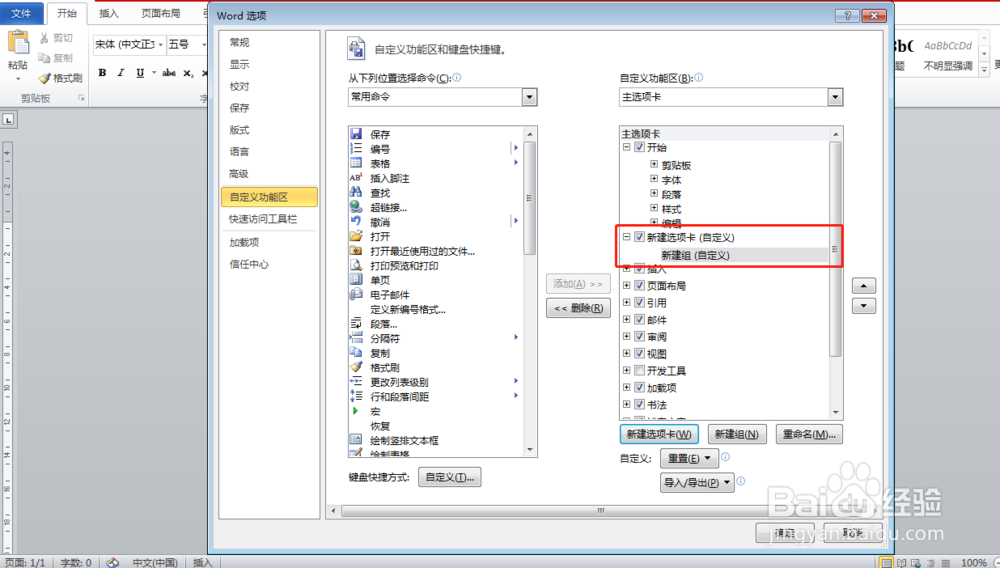
4、选择“新建选项卡(自定义)“后,点击”重命名“,弹出对话框”显示名称“,输入你想要的名字,本次输入”附加“字样,点击确定


5、可以将“新建组(自定义)”,将名称改成你想要的。选着“新建组(自定义)”,再点击”重命名“,弹出”符号”对话框,改名,比如改成“常用”,选一个看得上的图标,点确定,如下图所示。

6、上一步确定后会回到“word选项”窗口,可以看到选项卡和选项组已经被重命名了。现在可以将你常用的功能放到你新建的功能区里了。如把“快速打印”放在里面,只要点击:自定义功能区——从下列位置选择命令——常用命令——快速打印——添加,就能看到“快速打印”已添加到常用选项组内。如下图所示。


7、单击“确定”,界面自动返回到word界面,即可看到新增加的选项卡,里面的选项组,还有对应的按钮了。